Як запусціць «Правадыр» і перазапусціць службу Explorer.exe пры збоях: некалькі асноўных метадаў
Праграма Windows, званая «Правадніком», уяўляе сабой самы звычайны файлавы менеджэр, праўда, які валодае досыць цікавымі магчымасцямі, аб якіх мала хто ведае ці здагадваецца. У прынцыпе, пытанне, як запусціць «Правадыр», мае адказ, які прыкладна ўяўляе сабе пераважная большасць карыстальнікаў. Але чаму-то многія выкарыстоўваюць для гэтага самыя прымітыўныя метады, якія часта выглядаюць вельмі нязграбнымі.
Як запусціць «Правадыр» стандартным спосабам у розных сістэмах?
Як правіла, карыстальнікі, якія ўпершыню пазнаёміліся з АС Windows, ідуць стандартным інструкцыі. У іх разуменні пытанне таго, як запусціць «Правадыр», зводзіцца да таго, каб знайсці адпаведнае прыкладанне ў галоўным меню «Старт».
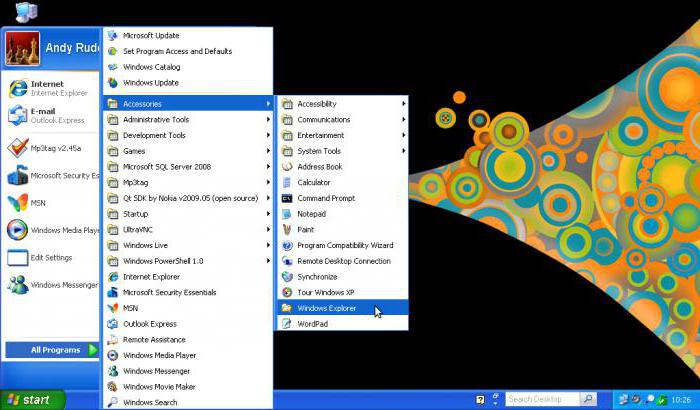
Але бо гэта процьма лішніх дзеянняў. Трэба націснуць на кнопку старту, адшукаць у меню раздзел праграм, выбраць стандартныя прыкладання (або іншы падзел у залежнасці ад мадыфікацыі АС) і толькі потым клікнуць на назве праграмы, якая запускаецца. Пагадзіцеся, гэта займае досыць шмат часу.
Альтэрнатыўны запуск як сродак спрашчэння працы
Да жаль, многія проста не здагадваюцца аб тым, што пры кліку на кнопку «Старт» можна проста змяніць кнопку з левай на правую. З'явіцца дадатковае меню, у якім адразу ж будзе бачная патрэбная праграма. Але і гэты метад, на думку многіх, з'яўляецца досыць нязручным.
Такім жа доўгім метадам можна назваць і выкарыстанне кансолі «Выканаць», у якой прапісваецца каманда выкліку explorer. Таксама можна выкарыстоўваць і пошукавую радок галоўнага меню, у якой трэба ўвесці назву праграмы (у нашым выпадку гэта «Правадыр» без двукоссяў).
Больш:
Lenovo v580c: падрабязны агляд
Сёння мы вырашылі напісаць пра ноўтбуку Lenovo v580c. Агляд будзе падрабязным, так як гэты партатыўны ПК серыі IdeaPad мае высокую папулярнасць, але не многія ведаюць, чым жа прыцягвае гэта прылада пакупнікоў. Мадэль з'яўляецца хуткай і змяшчае ў саб...
Брандмаўэр - што гэта? Стандартны абаронца ПК
Брандмаўэр – што гэта такое? Карысная функцыя ў аперацыйнай сістэме або малаэфектыўныя сродак абароны? Перш чым адказаць на гэтае пытанне, нам трэба высветліць, што робіць кампутар і як правільна яго наладзіць.Агульныя звесткіДля паспяховай пра...
"Аблівіян": праходжанне гульні. Кіраўніцтва і парады па праходжанні гульні "Аблівіян"
The Elder Scrolls IV: Oblivion — ролевая гульня ад кампаніі Bethesda Games Studios. Адразу ж пасля рэлізу у 2006 годзе яна стала вельмі папулярнай. Сюжэт заснаваны на супрацьстаянні галоўнага героя і культу Прынца Разбурэння, які плануе адкрыць...

Але як запусціць «Правадыр» самым хуткім спосабам? Для гэтага ў любой сістэме Windows прадугледжана спецыяльная спалучэнне клавіш Win + E (у рускай раскладцы – літара «Ў»). Пры гэтым праграма выклікаецца незалежна ад таго, які менавіта мову або якая раскладка клавіятуры выкарыстоўваецца ў сістэме ў дадзены момант. Такі спосаб можна назваць самым зручным, прычым нават для тых выпадкаў, калі ў самым дадатку па якім-то прычынах адбыўся збой.
Як запусціць «Правадыр» і «Дыспетчару задач»?
Яшчэ адна методыка старту праграмы складаецца ў выкарыстанні стандартнага сродкі адсочвання ўсіх працэсаў і кіравання імі, званага «Дыспетчарам задач». Запусціць «Правадыр», «Дыспетчар» можна досыць проста.
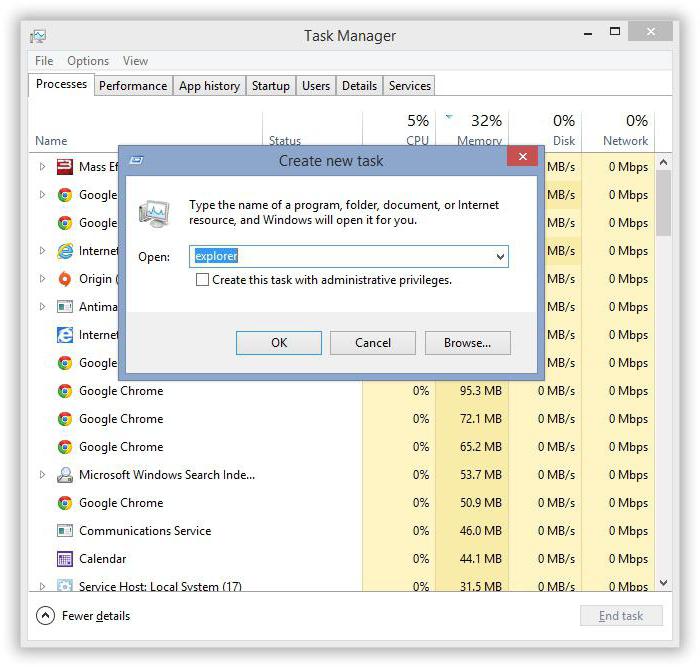
Для гэтага ў сістэмах ніжэй дзесятай мадыфікацыі выкарыстоўваецца меню працэсаў, дзе трэба стварыць новую задачу, а ў радку запуску праграмы прапісаць explorer, як гэта рабілася ў кансолі «Выканаць». У Windows 10 запусціць задачу «Правадыр» можна непасрэдна з файлавага меню, дзе выбіраецца стварэнне новай задачы.
Перазапуск праграмы, калі яна «вылецела»
Да жаль, «Правадыр» і звязаная з ім служба Explorer.exe маюць ўласцівасць нечакана завяршаць працу пры ўзнікненні якіх-небудзь праграмных збояў. Не варта блытаць сам файлавы менеджэр і выконваемую службу, хоць яны і выклікаюцца адной і той жа камандай.
Калі раптам служба ў аварыйным парадку спыняе працу, можна выкарыстоўваць некалькі метадаў яе перазапуску. У самым простым варыянце пытанне таго, як запусціць «Правадыр», а разам з ім і агульны працэс сістэмы зноўку, складаецца ў тым, каб на клавіятуры выкарыстоўваць спалучэнне Ctrl + Shift + Esc. Яно выклікае стандартны «Дыспетчар задач», у якім і трэба паўтарыць дзеянні, апісаныя вышэй.
Дакладна так жа можна скарыстацца хуткім выклікам кансолі «Выканаць» праз спалучэнне Win + R, пасля чаго ўвесці ангельская назва працэсу.
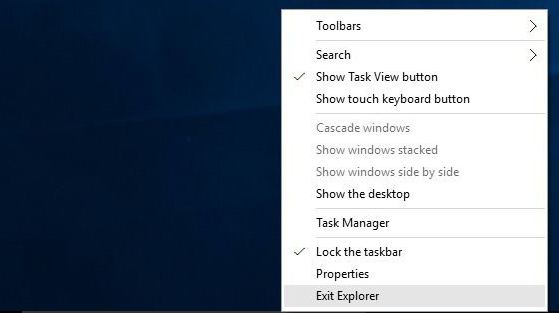
Калі спачатку патрабуецца выклікаць асноўнае меню «Старт», трэба націснуць Ctrl + Esc і стрэлачку направа. У тым жа меню пры заціснутых клавішах Ctrl + Shift можна выкарыстоўваць пункт завяршэння працы або правы клік на свабоднай галіне «Панэлі задач», а з які з'явіўся падзелу выбраць радок выхаду з «Правадыра», пасля чаго вырабіць рэстарт службы праз «Дыспетчар задач» або кансоль «Выканаць», як гэта было паказана вышэй.
Заключэнне
Як можна было заўважыць з вышэйпрыведзенага матэрыялу, выклікаць стандартны «Правадыр» або перазапусціць сістэмную службу Explorer можна з выкарыстаннем досыць вялікай колькасці метадаў. Але некаторыя з іх не заўсёды апраўданыя. Што можна параіць звычайнаму карыстачу? Думаецца, самы просты і хуткі метад – выкарыстанне клавіш Win + E. Астатнія рашэнні лепш пакінуць для тых выпадкаў, калі праграма або служба па якім-то прычынах адмаўляюцца нармальна функцыянаваць і ў экстраным парадку завяршаюць працу.
Які менавіта спосаб ўжываць для перазапуску, кожны вырашае сам. Але аптымальнымі варыянтамі можна назваць выклік кансолі «Выканаць» ці «Дыспетчара задач». Другі варыянт выглядае больш пераважным, паколькі тут адначасна можна кіраваць і іншымі працэсамі, а таксама прымусова завяршаць тыя, якія завісаюць або выклікаюць з'яўленне памылак усістэме, звязаных менавіта са службай Explorer.exe.
Article in other languages:
AR: https://tostpost.com/ar/computers/17887-explorer-exe.html
HI: https://tostpost.com/hi/computers/16442-explorer-exe.html
JA: https://tostpost.com/ja/computers/18321-explorer-explorer-exe.html
ZH: https://tostpost.com/zh/computers/16307-explorer-exe.html

Alin Trodden - аўтар артыкула, рэдактар
"Прывітанне, Я Алін Тродден. Я пішу тэксты, чытаю кнігі і шукаю ўражанні. І я нядрэнна ўмею распавядаць вам пра гэта. Я заўсёды рады ўдзельнічаць у цікавых праектах."
Навіны
Праграма для захопу экрана: спіс лепшых. Праграмы для захопу відэа з экрана кампутара
Любая інфармацыя, якая з'яўляецца на экране вашага манітора, можа быць запісана. Многія выкарыстоўваюць такую магчымасць для стварэння якіх-небудзь навучальных ролікаў, што знаёмяць карыстальнікаў, да прыкладу, з аперацыйнай сістэ...
Праходжанне місіі Payday 2 - "Нафтавае справа"
"Нафтавае справа" — так называецца адна з місій, якія даюцца гульцам у кааператыўным тактычным гульні Payday 2.У каго можна атрымаць гэта заданне: у Слана.Дні: 2.ProJob: так.Шанец на ўцёкі: ёсць.Магчымасць прайсці заданне бе...
Праграмы для праверкі SSD-дыска на памылкі і працаздольнасць
Адна з самых важных дэталяў сістэмнага блока кампутара – гэта вінчэсцер. На ім захоўваюцца патрэбныя дадзеныя, нейкія аб'екты аперацыйнай сістэмы і карыстацкая інфармацыя. Жорсткі дыск – рэч далікатная і патрабуе адпав...
"Ліга Легенд" - гайд на Ургота
Ва сусвету "ЛоЛ" Ургот з'яўляецца тым персанажам, чые гісторыя і гульнявая механіка былі падвергнуты пастаянным зменам і развіццю. У рэшце рэшт яму выдзелілі ролю ў даволі маланаселенай нішы — ролю дальнабойнасці ПЕКЛА байца...
Як стварыць ярлык на працоўным стале
Наяўнасць цэтлікаў на працоўным стале дапаможа вам у значнай ступені зэканоміць час пры навігацыі па лабірынце, у ролі якога выступае вінчэстар кампутара. Ёсць некалькі досыць простых метадаў, дзякуючы якім вы можаце стварыць іх п...
Як прыбраць нумар старонкі з тытульнага ліста: інструкцыя
Пры напісанні выпускных работ, рэфератаў і справаздач патрабуецца стварэнне тытульнага ліста з агульнай інфармацыяй (назва, тэма, аўтар, прадпрыемства або навучальная ўстанова і г. д.). Вокладка працы не павінна ўтрымліваць старон...





















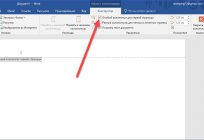
Заўвага (0)
Гэтая артыкул не мае каментароў, будзьце першым!